Die vorliegende Übersetzung wurde maschinell erstellt. Im Falle eines Konflikts oder eines Widerspruchs zwischen dieser übersetzten Fassung und der englischen Fassung (einschließlich infolge von Verzögerungen bei der Übersetzung) ist die englische Fassung maßgeblich.
Freigeben verschlüsselter Snapshots
Sie können DB-Cluster-Snapshots teilen, die „im Ruhezustand“ mit dem Verschlüsselungsalgorithmus AES -256 verschlüsselt wurden, wie unter beschrieben. Verschlüsseln von Aurora Aurora-Ressourcen
Die folgenden Einschränkungen gelten für die Freigabe verschlüsselter Snapshots:
-
Sie können verschlüsselte Snapshots nicht als öffentlich freigeben.
-
Sie können keinen Snapshot teilen, der mit dem KMS Standardschlüssel von verschlüsselt wurde AWS-Konto der den Snapshot geteilt hat.
Weitere Informationen zur AWS KMS Schlüsselverwaltung für AmazonRDS, sieheAWS KMS key Verwaltung.
Gehen Sie wie folgt vor, um das KMS Standardschlüsselproblem zu umgehen:
Erstellen Sie einen vom Kunden verwalteten Schlüssel und gewähren Sie Zugriff darauf
Zuerst erstellen Sie einen benutzerdefinierten KMS Schlüssel in demselben AWS-Region wie der verschlüsselte DB-Cluster-Snapshot. Bei der Erstellung des vom Kunden verwalteten Schlüssels gewähren Sie einem anderen Zugriff darauf AWS-Konto.
Um einen vom Kunden verwalteten Schlüssel zu erstellen und Zugriff darauf zu gewähren
-
Melden Sie sich an bei AWS Management Console aus der Quelle AWS-Konto.
-
Öffnen Sie AWS KMS Konsole bei https://console.aws.amazon.com/kms
. -
Um das zu ändern AWS-Region, verwenden Sie die Regionsauswahl in der oberen rechten Ecke der Seite.
-
Klicken Sie im Navigationsbereich auf Kundenverwaltete Schlüssel.
-
Klicken Sie auf Create key.
-
Gehen Sie auf der Seite „Schlüssel konfigurieren“ wie folgt vor:
-
Wählen Sie als Schlüsseltyp die Option Symmetrisch aus.
-
Wählen Sie für Schlüsselverwendung die Option Verschlüsseln und entschlüsseln aus.
-
Erweitern Sie Advanced options (Erweiterte Optionen).
-
Wählen Sie für Herkunft des Schlüsselmaterials die Option. KMS
-
Wählen Sie für Regionalität die Option Single Region Key aus.
-
Wählen Sie Weiter.
-
-
Gehen Sie auf der Seite Labels hinzufügen wie folgt vor:
-
Geben Sie für Alias einen Anzeigenamen für Ihren KMS Schlüssel ein, z.
share-snapshotB. -
(Optional) Geben Sie eine Beschreibung für Ihren KMS Schlüssel ein.
-
(Optional) Fügen Sie Ihrem KMS Schlüssel Tags hinzu.
-
Wählen Sie Weiter.
-
-
Klicken Sie auf der Seite Definieren wichtiger administrativer Berechtigungen auf Weiter.
-
Gehen Sie auf der Seite „Schlüsselverwendungsberechtigungen definieren“ wie folgt vor:
-
Für andere AWS-Kontenwählen Sie Weitere hinzufügen AWS-Konto.
-
Geben Sie die ID des AWS-Konto auf die Sie Zugriff gewähren möchten.
Sie können mehreren Zugriff gewähren AWS-Konten.
-
Wählen Sie Weiter.
-
-
Überprüfe deinen KMS Schlüssel und wähle dann Fertig stellen.
Kopieren Sie den Snapshot aus dem Quellkonto und teilen Sie ihn
Als Nächstes kopieren Sie den Quell-DB-Cluster-Snapshot mithilfe des vom Kunden verwalteten Schlüssels in einen neuen Snapshot. Dann teilen Sie ihn mit dem Ziel AWS-Konto.
Um den Snapshot zu kopieren und zu teilen
-
Melden Sie sich an bei AWS Management Console aus der Quelle AWS-Konto.
-
Öffnen Sie die RDS Amazon-Konsole unter https://console.aws.amazon.com/rds/
-
Wählen Sie im Navigationsbereich die Option Snapshots.
-
Wählen Sie den DB-Cluster-Snapshot aus, den Sie kopieren möchten.
-
Wählen Sie für Actions (Aktionen) die Option Copy Snapshot (Snapshot kopieren).
-
Gehen Sie auf der Seite Snapshot kopieren wie folgt vor:
-
Wählen Sie für Zielregion die AWS-Region wo Sie den vom Kunden verwalteten Schlüssel im vorherigen Verfahren erstellt haben.
-
Geben Sie den Namen für die Kopie des DB-Cluster-Snapshots in das Feld New DB Snapshot Identifier (Neue DB-Snapshot-Kennung) ein.
-
Für AWS KMS key, wählen Sie den vom Kunden verwalteten Schlüssel aus, den Sie erstellt haben.
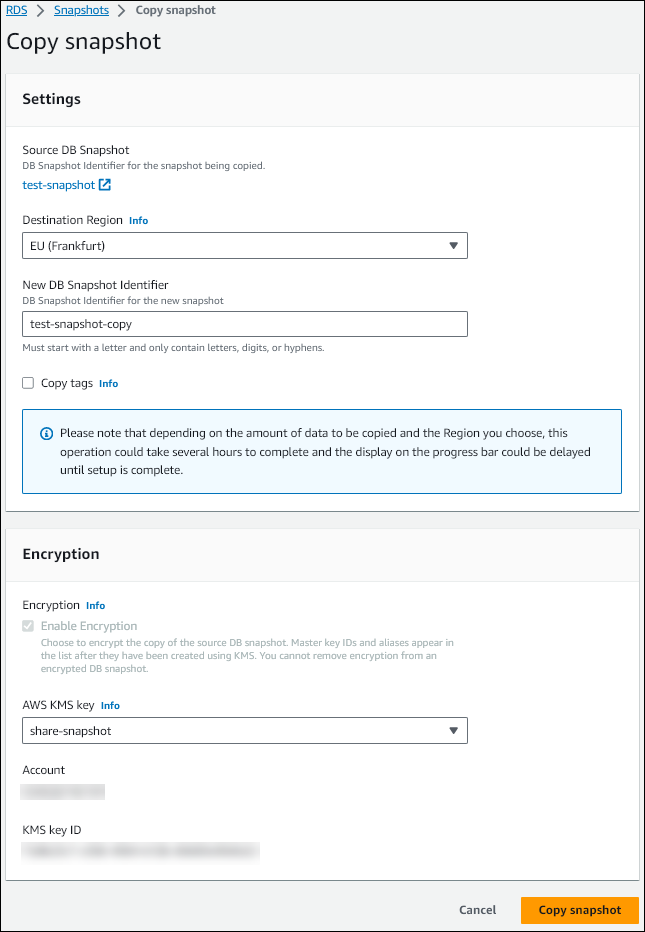
-
Wählen Sie Copy Snapshot (Snapshot kopieren) aus.
-
-
Wenn die Snapshot-Kopie verfügbar ist, wählen Sie sie aus.
-
Wählen Sie unter Actions (Aktionen) die Option Share Snapshots (Snapshot freigeben).
-
Gehen Sie auf der Seite Snapshot-Berechtigungen wie folgt vor:
-
Geben Sie den AWS-Konto Die ID, mit der Sie die Snapshot-Kopie teilen, und wählen Sie dann Hinzufügen.
-
Wählen Sie Save (Speichern) aus.
Der Snapshot wird geteilt.
-
Kopieren Sie den gemeinsam genutzten Snapshot in das Zielkonto
Jetzt können Sie den gemeinsam genutzten Snapshot in das Ziel kopieren AWS-Konto.
Um den gemeinsam genutzten Snapshot zu kopieren
-
Melden Sie sich an bei AWS Management Console vom Ziel AWS-Konto.
-
Öffnen Sie die RDS Amazon-Konsole unter https://console.aws.amazon.com/rds/
-
Wählen Sie im Navigationsbereich die Option Snapshots.
-
Wählen Sie den Tab Mit mir geteilt.
-
Wählen Sie den geteilten Snapshot aus.
-
Wählen Sie für Actions (Aktionen) die Option Copy Snapshot (Snapshot kopieren).
-
Wählen Sie Ihre Einstellungen für das Kopieren des Snapshots wie im vorherigen Verfahren, verwenden Sie jedoch eine AWS KMS key das gehört zum Zielkonto.
Wählen Sie Copy Snapshot (Snapshot kopieren) aus.